Selain dokumen Excel dalam kehidupan, seperti Word, PDF, PPT adalah beberapa format penyimpanan file yang lebih umum digunakan. File PDF semakin banyak digunakan untuk pekerjaan dan kehidupan kita, tetapi kebanyakan orang tidak tahu tentang file PDF. Misalnya, bagaimana mengedit file PDF, mengonversi file PDF, mengompres file PDF, dll, sering perlu menggunakan file PDF dalam pekerjaan, kadang-kadang untuk kenyamanan mengedit konten file PDF, kita akan memilih untuk mengkonversi file PDF file ke dalam spreadsheet Excel. Jadi bagaimana saya bisa mengkonversi file PDF ke dalam spreadsheet Excel?
Berikut ini adalah demonstrasi nyata bersama semua orang, cara cepat menyelesaikan operasi konversi antara PDF dan Excel file dalam batch, saya harap dapat membantu Anda!
SanPDF dapat membantu Anda meningkatkan efisiensi kerja Anda, menghemat lebih banyak waktu, dan menikmati kehidupan yang kaya dan penuh warna. Dektop dan Web, nyaman dan nyaman Versi desktop dan Web dapat memenuhi kebutuhan Anda kapan saja, dimana saja. Versi desktop mendukung Windows XP / Vista / 7-8-10, dan versi web mendukung Windows / Mac / Linux dan operasi lainnya sistem. Gaya desain grafis, antarmuka operasi yang sederhana dan menyegarkan.
Versi online:
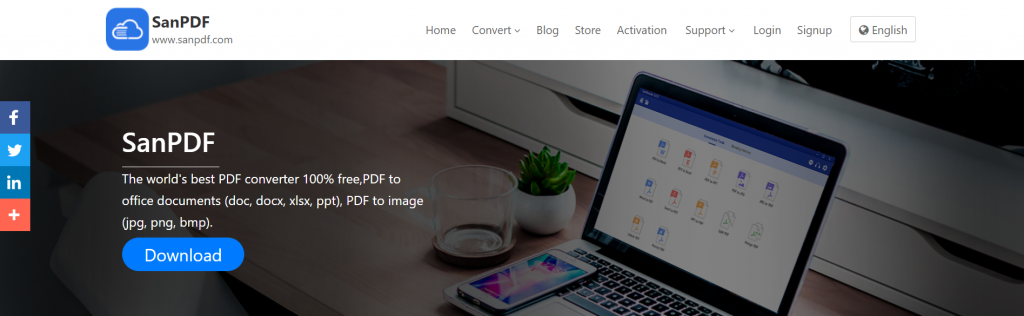
Versi PC:
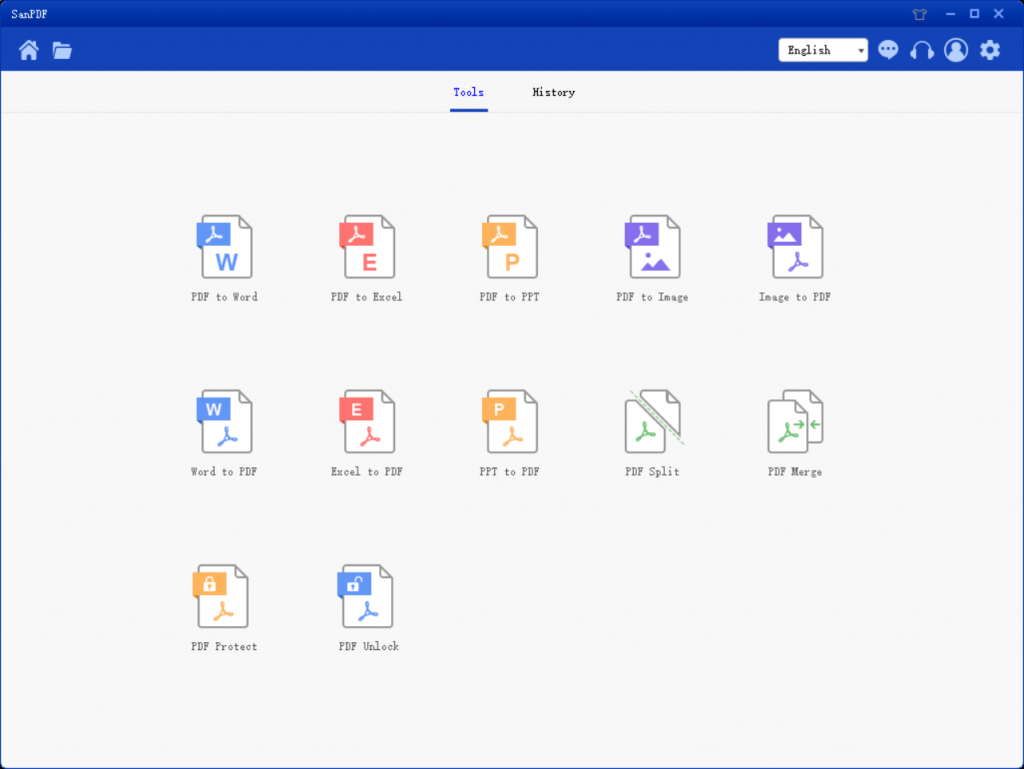
- Bagaimana cara saya mengunduhSanPDF?
Kunjungi beranda SanPDF pertama diwww.sanpdf.com.
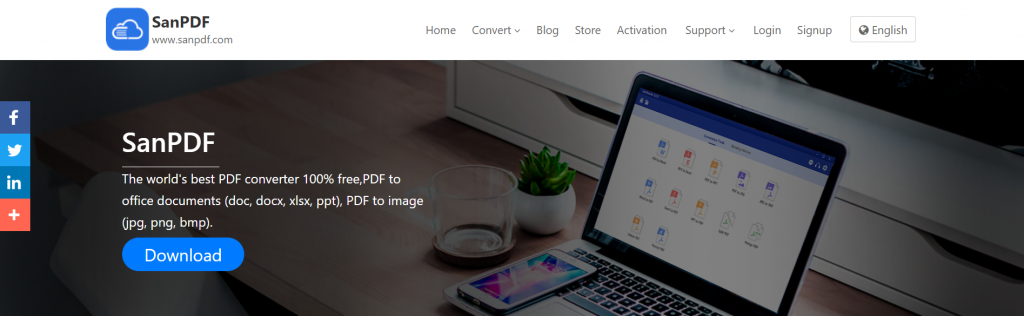
2.Kemudian klik “Unduh”.
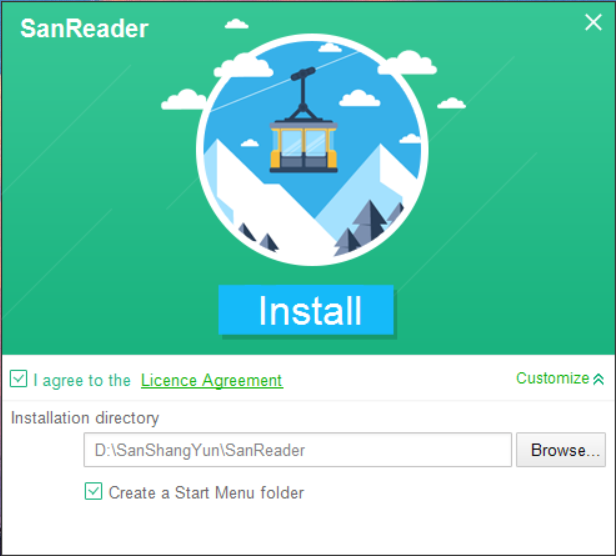
3. Akhirnya pilih disk yang ingin Anda simpan dan klik “Instal”.
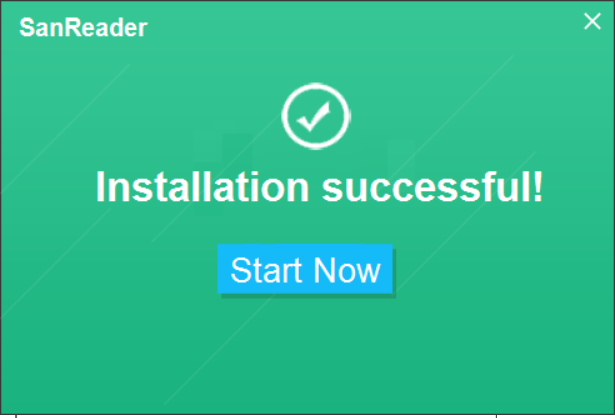
4. PilihPDF ke Excell berfungsi.
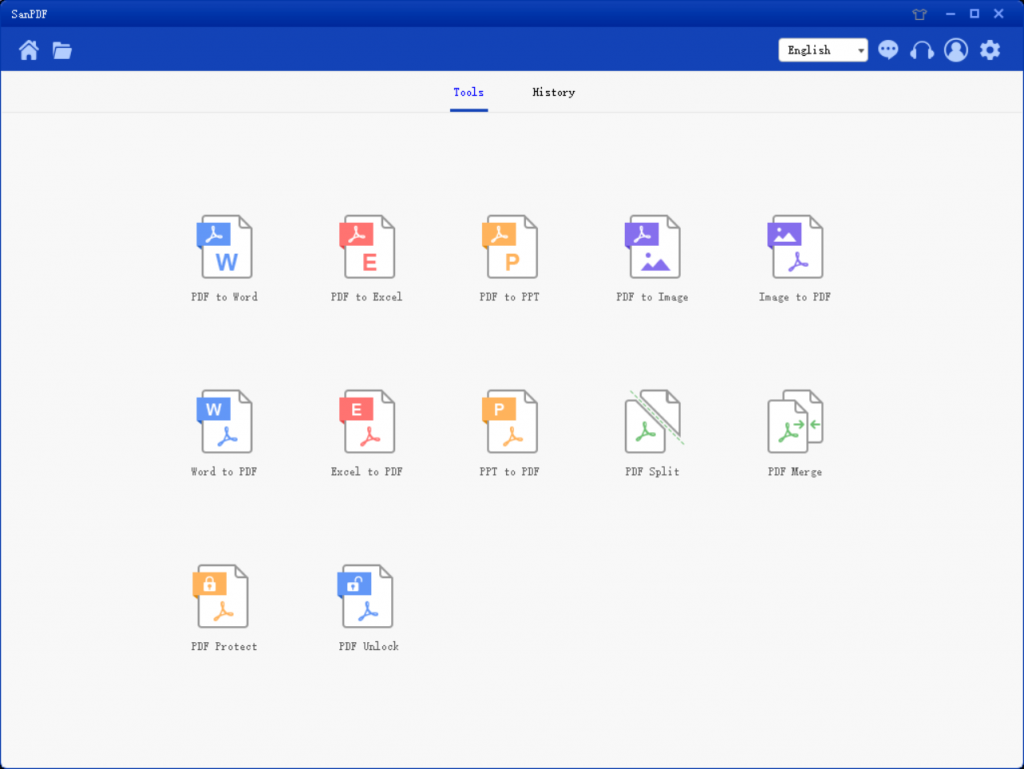
5. Pilih fungsi konversi PDF ke Excel, antarmuka lompat adalah sebagai berikut:
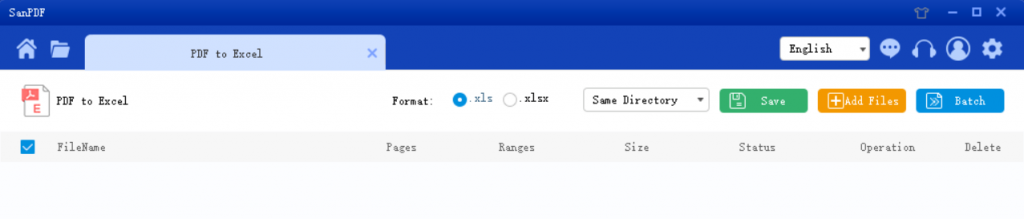
6. Pilih lokasi untuk menyimpan dalam Simpan Daftar, klik Tambah File dan pilih file PDF yang ingin Anda konversi, lalu klik Mulai Konversi.
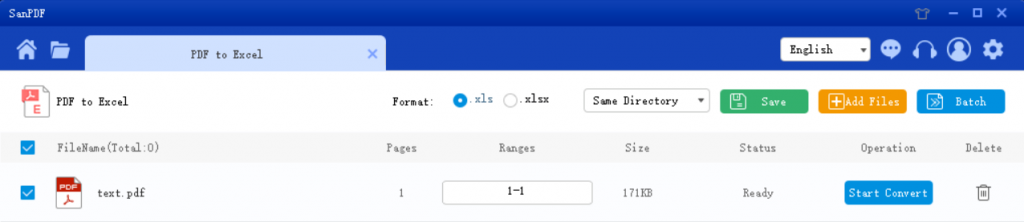
7. Setelah konversi berhasil, pilih “Browse Directory” dan Anda akan menemukan Excel yang dikonversi. Jika Anda ingin menghapus file yang dikonversi di “Direktori penelusuran selanjutnya”, klik tombol “Hapus”.
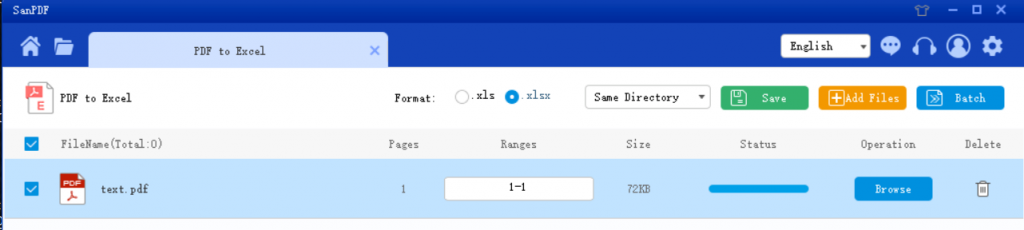
Ini adalah metode PDF ke Excel, Anda dapat merujuk pada langkah-langkah di atas saat menggunakan, apakah ini sangat sederhana. Konverter PDF ini mudah digunakan dan mudah digunakan. Selain PDF ke Excel, Anda juga dapat mengonversi PDF ke Word, PPT, dan gambar. Mereka yang membutuhkannya dapat mengunduhnya dan mencobanya!
T: Saya tidak dapat menemukan file saya yang dikonversi / Di mana file saya pergi?
Jika Anda belum mendaftarkan SanPDF Anda akun dan gunakan konverter online untuk mengonversi file Anda, silakan unduh segera mengonversi file dan tetap aman saat konversi selesai. Ketika halaman konversi ditutup, Anda tidak akan dapat mengunduh file yang dikonversi. Jika Anda telah mendaftarkan akun SanPDF Anda, Anda dapat masuk ke akun Anda dalam 24 jam setelah konversi, cari file yang dikonversi di Daftar Riwayat Konversi dan unduh. Dimohon perhatiannya! Untuk menyimpan file Anda aman, server SanPDF secara otomatis dan permanen menghapus file yang dikonversi setelah 24 jam. Karena itu, pastikan untuk mengunduh dan menyimpannya di tempat yang aman Tempatkan segera setelah konversi.
Keamanan:
Kami menghormati hak privasi. Setelah 24 jam konversi file, mereka akan selalu dihapus dari server kami. Untuk lebih informasi, silakan baca kebijakan privasi kami.
Sanpdf, membantu Anda meningkatkan efisiensi dan menghemat lebih banyak waktu, sehingga Anda memiliki kehidupan yang penuh warna.